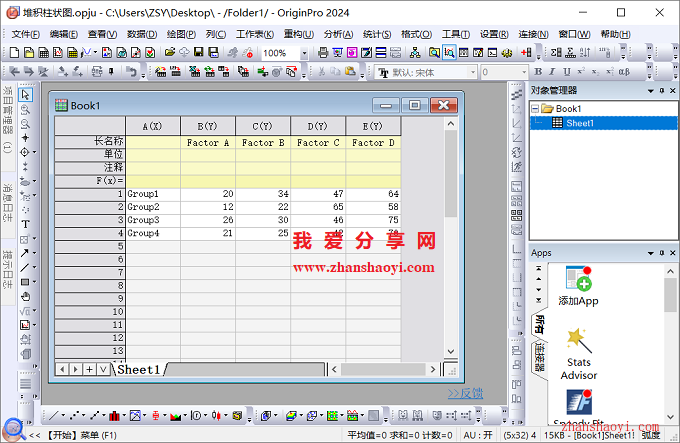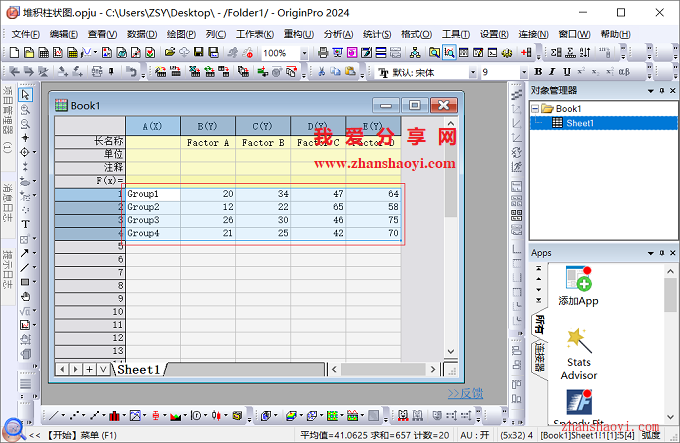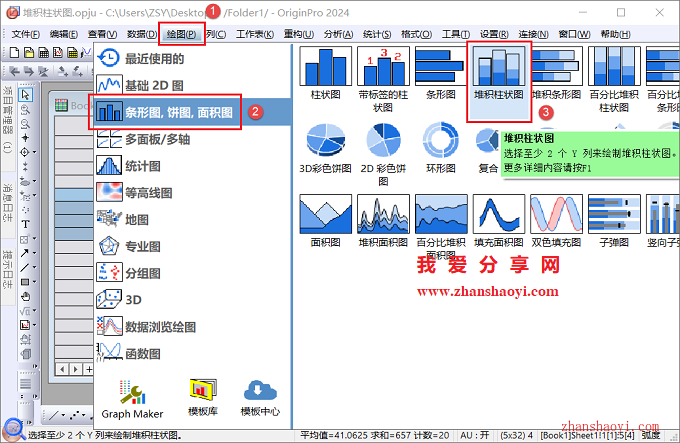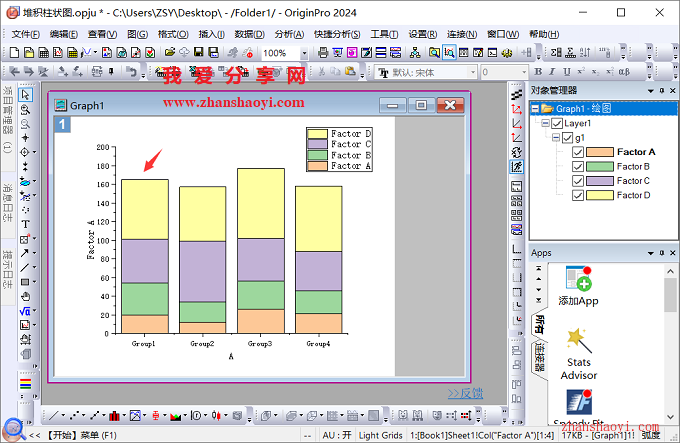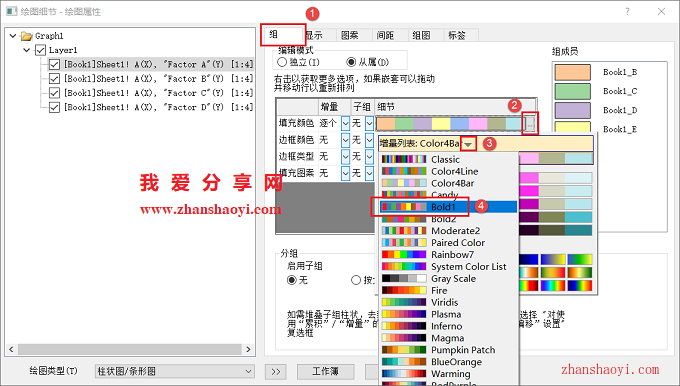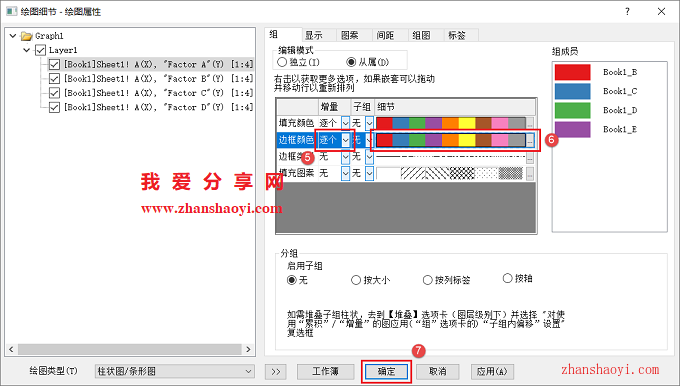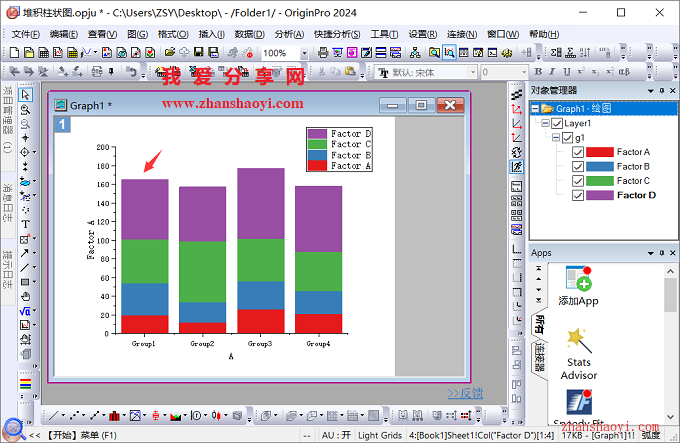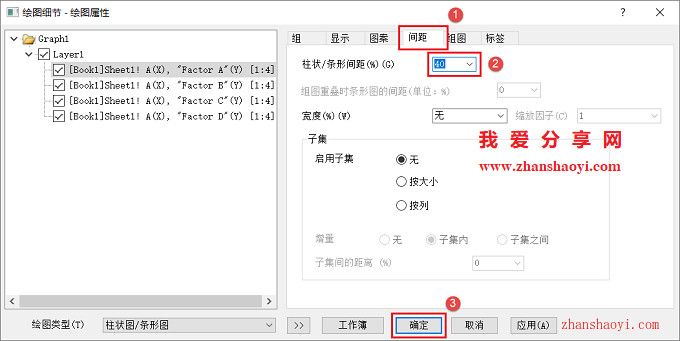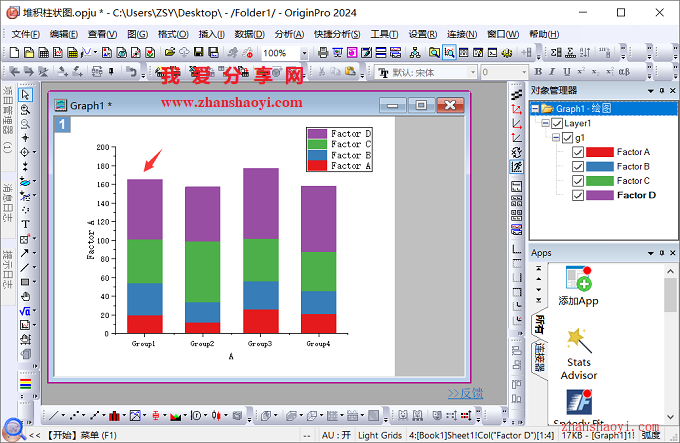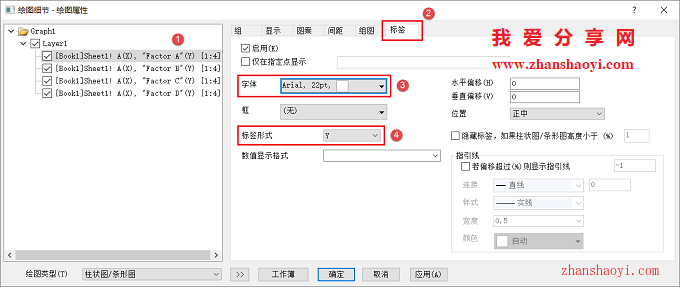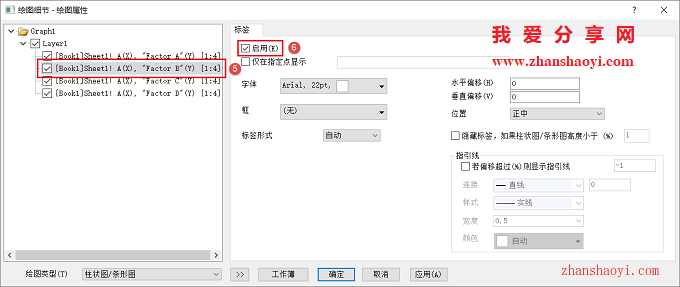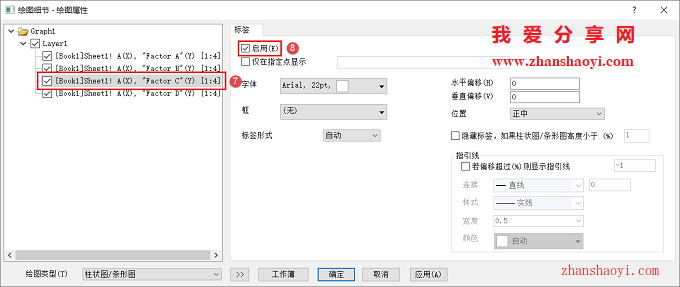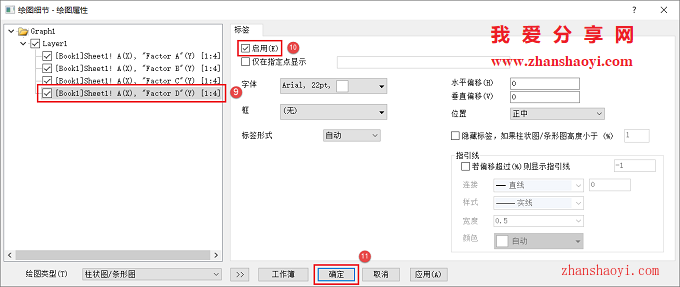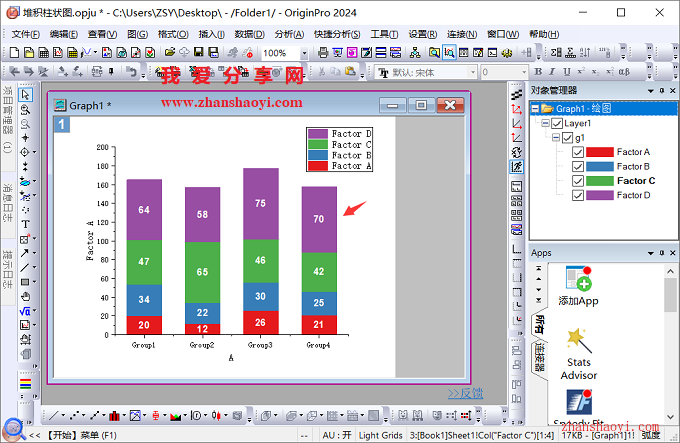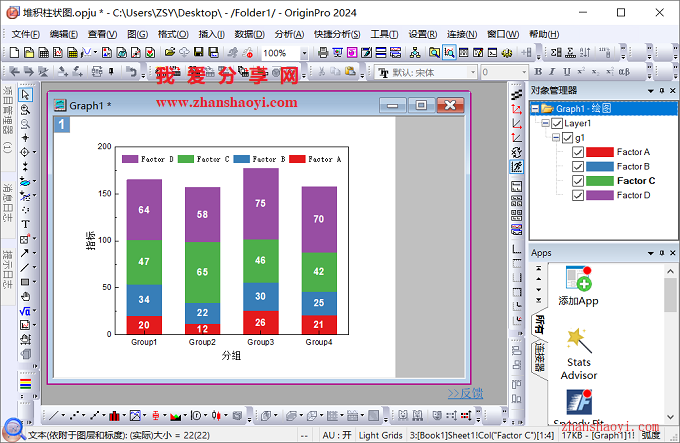本期给大家分享Origin中绘制百分比堆积柱状图,可以直观展现各个指标之间数值或比例;
操作步骤:
1、打开Origin 2024软件,然后在Book1中输入如下示例数据,分别是四个组别,每个组别分别测量4个指标;
2、选中所有数据;
3、点击菜单栏中【绘图】→【条形图,饼图,面积图】→【堆积柱状图】;
4、默认绘制的堆积柱状图如下,下面双击柱状图设置柱形颜色;
5、先点击【组】选项卡,用颜色系进行填充,可以将填充颜色和边框颜色设置成一样的,点击【确定】退出;
6、修改后的堆积柱状图效果如下,再双击柱形图设置柱形间距;
7、先点击【组】选项卡,设置一个合适的条形间距值,点击【确定】退出;
8、修改后的堆积柱状图效果如下,再双击柱形图添加数据标签;
9、先点击【标签】选项卡,
10、添加标签后的堆积柱状图效果如下:
11、最后,添加图框和调整图例显示,完成堆积柱状图效果如下,有需要的小伙伴赶紧试试~~

软件智库
微信扫一扫加关注,我爱分享网官方微信公众号,专注分享软件安装和视频教程,让你一号在手,软件无忧!